Πίνακας περιεχομένων
Ένας από τους πελάτες μου με ρώτησε πριν από λίγες ημέρες πώς να μεταφέρει τις προσωπικές του πληροφορίες (επαφές, ημερολόγιο και μηνύματα SMS) από το παλιό του τηλέφωνο Android στο νέο του. Το πρώτο μέρος αυτού του αιτήματος ήταν εύκολο να γίνει ακολουθώντας μια απλή διαδικασία:
ο χρήστης πρέπει να συνδεθεί στις υπηρεσίες Google χρησιμοποιώντας τον ίδιο λογαριασμό Google και στις δύο συσκευές και στη συνέχεια να συγχρονίσει όλες τις πληροφορίες που είναι αποθηκευμένες στις υπηρεσίες Google (επαφές, ημερολόγιο κ.λπ.) με τα τηλέφωνα Android του. Το δεύτερο μέρος, για τη μεταφορά μηνυμάτων SMS σε άλλο τηλέφωνο Android, ήταν λίγο πιο περίπλοκο, επειδή δεν υπάρχει ακόμη μια απλή μέθοδος για τη μεταφορά, ή για τη δημιουργία αντιγράφων ασφαλείας και την επαναφορά των SMSμηνύματα στο Android, χωρίς να εγκαταστήσετε μια εξωτερική εφαρμογή.
Σε αυτό το σεμινάριο, θα βρείτε δύο μεθόδους για να μεταφέρετε τα SMS σας από ένα τηλέφωνο Android σε ένα άλλο, χρησιμοποιώντας τις παρακάτω εφαρμογές Android:
- Δημιουργία αντιγράφων ασφαλείας & επαναφορά SMS app είναι μια εξαιρετική εφαρμογή Android που σας βοηθά να μεταφέρετε απευθείας τα μηνύματα SMS και το αρχείο καταγραφής κλήσεων από ένα τηλέφωνο Android σε ένα άλλο, και επιπλέον μπορεί να εκτελέσει προγραμματισμένα αντίγραφα ασφαλείας σε μία από τις ακόλουθες τοποθεσίες: Google Drive, OneDrive, Dropbox ή σε SD Το μόνο μειονέκτημα της εφαρμογής, είναι ότι αποθηκεύει τα μηνύματα SMS σε μορφή .XML, η οποία δεν είναι εύκολο να προβληθεί σε έναν επιτραπέζιο υπολογιστή. Δημιουργία αντιγράφων ασφαλείας SMS+ app (από Jan Berkel ), σας δίνει τη δυνατότητα να δημιουργήσετε αντίγραφα ασφαλείας όλων των μηνυμάτων SMS σας στο λογαριασμό σας στο Gmail, τα οποία μπορείτε είτε να δείτε (χρησιμοποιώντας ένα πρόγραμμα περιήγησης στο web) είτε να μεταφέρετε στη νέα σας συσκευή Android. Επιπλέον, αυτή η εφαρμογή διαθέτει ορισμένες πολύ χρήσιμες λειτουργίες, όπως η δημιουργία αντιγράφων ασφαλείας των αρχείων καταγραφής κλήσεων και των μηνυμάτων MMS και η δημιουργία αντιγράφων ασφαλείας σε προγραμματισμένες χρονικές στιγμές.
Πώς να δημιουργήσετε αντίγραφα ασφαλείας και να επαναφέρετε τα μηνύματα SMS και το αρχείο καταγραφής κλήσεων στο τηλέφωνο Android.
Μέθοδος 1. Μεταφορά ή Δημιουργία αντιγράφων ασφαλείας μηνυμάτων SMS με το SMS Backup & Restore.Μέθοδος 2. Δημιουργία αντιγράφων ασφαλείας και επαναφορά SMS με το SMS Backup+.Μέθοδος 1. Πώς να μεταφέρετε ή να δημιουργήσετε αντίγραφα ασφαλείας μηνυμάτων SMS Android με το SMS Backup and Restore.
Με το Δημιουργία αντιγράφων ασφαλείας & επαναφορά SMS μπορείτε είτε να μεταφέρετε τα μηνύματα SMS και το αρχείο καταγραφής κλήσεων απευθείας στη νέα σας συσκευή Android (Μέρος-1), είτε να δημιουργήσετε αντίγραφα ασφαλείας/αποκαταστήσετε τα SMS στο/από το Google Drive, το OneDrive ή το Dropbox (Μέρος-2).
Μέρος 1. Πώς να μεταφέρετε απευθείας τα μηνύματα SMS σας, από την παλιά σας συσκευή Android στη νέα:
1. Και στις δύο συσκευές Android, εγκαταστήστε το Δημιουργία αντιγράφων ασφαλείας & επαναφορά SMS Εφαρμογή από το κατάστημα Google Play.

2. Μετά την εγκατάσταση, ανοίξτε την εφαρμογή 'SMS Backup & Restore' και στις δύο συσκευές Android.
3. Πατήστε το ΞΕΚΙΝΉΣΤΕ και στη συνέχεια πατήστε Επιτρέψτε το σε όλα τα ζητούμενα δικαιώματα.
4. Στη συνέχεια, από το μενού Επιλογές  βρύση Μεταφορά .
βρύση Μεταφορά .
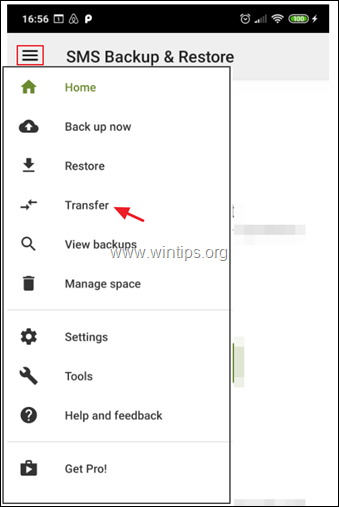
5. Στην οθόνη μεταφοράς:
- Στο ΠΑΛΙΌ Πατώντας το τηλέφωνο ΑΠΟΣΤΟΛΉ ΑΠΌ ΑΥΤΌ ΤΟ ΤΗΛΈΦΩΝΟ Στο ΝΕΟ Πατήστε το τηλέφωνο ΛΑΜΒΆΝΕΤΕ ΣΕ ΑΥΤΌ ΤΟ ΤΗΛΈΦΩΝΟ
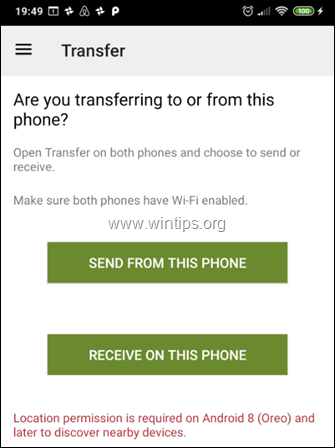
6. Στο ΠΑΛΙΌ (κοιτάξτε την οθόνη του νέου τηλεφώνου για να δείτε το όνομά του και να βεβαιωθείτε ότι ταιριάζει).
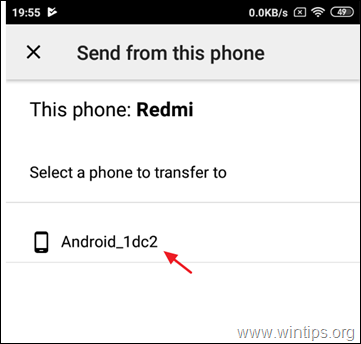
7. Στο ΝΕΟ Πατώντας το τηλέφωνο Αποδοχή η πρόσκληση για σύνδεση.

8. Στο ΠΑΛΙΌ τηλέφωνο, επιλέξτε Μεταφορά μηνυμάτων και κλήσεων από την τρέχουσα κατάσταση αυτού του τηλεφώνου και πατήστε ΜΕΤΑΦΟΡΑ.

9. Όταν ολοκληρωθεί η μεταφορά πατήστε ΕΝΤΆΞΕΙ. (στο ΠΑΛΑΙΟ τηλέφωνο)
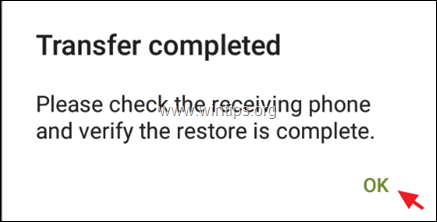
10. Στο ΝΕΟ τηλέφωνο:
α. Πατήστε OK για να αλλάξετε προσωρινά την προεπιλεγμένη εφαρμογή SMS.
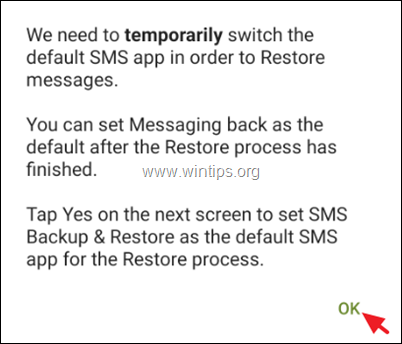
β. Πατήστε Ναι για να αλλάξετε την εφαρμογή SMS.
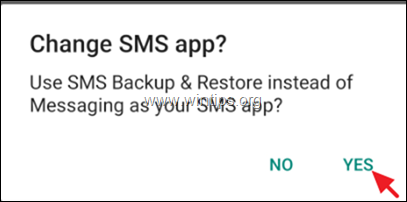
γ. Περιμένετε μέχρι να ολοκληρωθεί η αποκατάσταση.

δ. Όταν ολοκληρωθεί η μεταφορά, κάντε κλικ στο OK .

ε. Τέλος, ανοίξτε την εφαρμογή SMS (μηνύματα) και πατήστε ΝΑΙ για να χρησιμοποιήσετε την προεπιλεγμένη εφαρμογή μηνυμάτων SMS αντί για το SMS Backup & Restore.
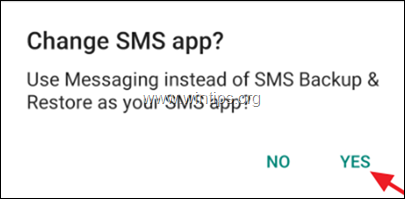
στ. Τελειώσατε!
Μέρος-2. Πώς να δημιουργήσετε αντίγραφα ασφαλείας των μηνυμάτων SMS από το Android στο Google Drive, το Onedrive ή το Dropbox.
1. εγκαταστήστε το Δημιουργία αντιγράφων ασφαλείας & επαναφορά SMS Εφαρμογή από το κατάστημα Google Play.
2. Στη συνέχεια κάντε κλικ στο ΔΗΜΙΟΥΡΓΉΣΤΕ ΈΝΑ ΑΝΤΊΓΡΑΦΟ ΑΣΦΑΛΕΊΑΣ. *
Σημείωση: Αν θέλετε στη λειτουργία, να επαναφέρετε τα μηνύματα SMS από ένα προηγούμενο αντίγραφο ασφαλείας στο ίδιο ή σε άλλο τηλέφωνο Android, πατήστε Περισσότερες επιλογές  και στη συνέχεια πατήστε Επαναφορά. Στην επόμενη οθόνη επιλέξτε τη θέση δημιουργίας αντιγράφου ασφαλείας (π.χ. Google Drive) και ακολουθήστε τις οδηγίες στην οθόνη για να επαναφέρετε τα μηνύματα SMS σας από το αντίγραφο ασφαλείας.
και στη συνέχεια πατήστε Επαναφορά. Στην επόμενη οθόνη επιλέξτε τη θέση δημιουργίας αντιγράφου ασφαλείας (π.χ. Google Drive) και ακολουθήστε τις οδηγίες στην οθόνη για να επαναφέρετε τα μηνύματα SMS σας από το αντίγραφο ασφαλείας.
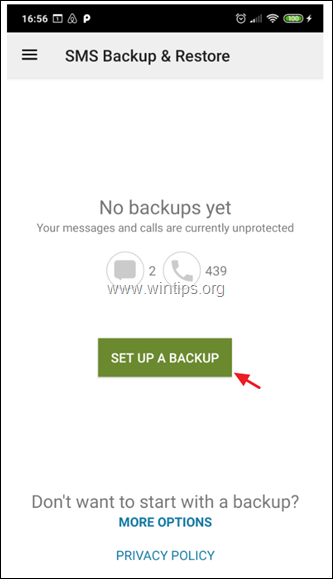
5. Στην επόμενη οθόνη, επιλέξτε ποιες πληροφορίες θέλετε να δημιουργήσετε αντίγραφα ασφαλείας και πατήστε Επόμενο .

6. Στη συνέχεια, επιλέξτε τον προορισμό δημιουργίας αντιγράφων ασφαλείας (π.χ. Google Drive) και κάντε κλικ στο κουμπί Ρύθμιση παραμέτρων .

7. Στη συνέχεια κάντε κλικ στο Σύνδεση και επιλέξτε το λογαριασμό Google για τη δημιουργία αντιγράφων ασφαλείας των μηνυμάτων SMS σας.

8. Στο 'Επιλέξτε τον τύπο πρόσβασης στο Google Drive' επιλέξτε Μόνο πρόσβαση σε αρχεία και φακέλους που ανοίχτηκαν ή δημιουργήθηκαν με το SMS Backup and Restore και πατήστε OK .
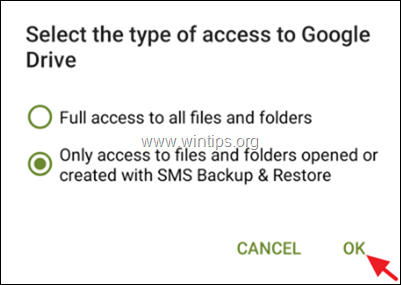
9. Στη συνέχεια, επιλέξτε το λογαριασμό που θέλετε να χρησιμοποιήσετε για τη δημιουργία αντιγράφων ασφαλείας/αποκατάστασης των μηνυμάτων SMS και πατήστε OK .
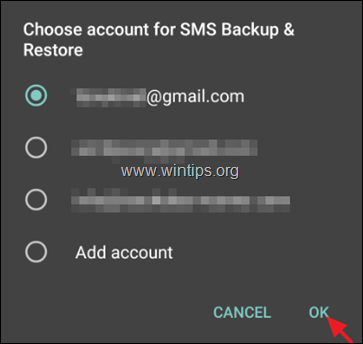
10. Στη συνέχεια, πατήστε Επιτρέψτε το , για να επιτρέψετε στην εφαρμογή Δημιουργία αντιγράφων ασφαλείας και επαναφορά SMS να διαχειριστεί τα αρχεία στη μονάδα δίσκου Google.

11. Τώρα, πατήστε Δοκιμή για να δοκιμάσετε τη διαμόρφωση και αν είναι επιτυχής, πατήστε Αποθήκευση.
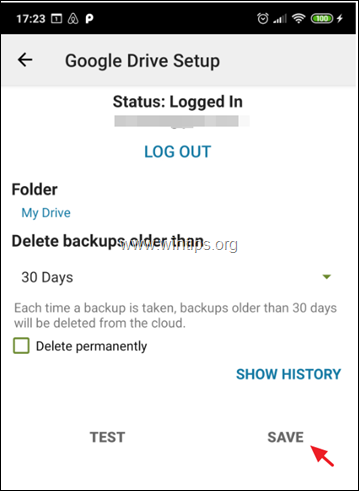
12. Στην οθόνη επιλογών "Setup UP backup", πατήστε Επόμενο .
13. Στην επόμενη οθόνη, απενεργοποιήστε ή ενεργοποιήστε τα επαναλαμβανόμενα αντίγραφα ασφαλείας και ορίστε το χρονοδιάγραμμα δημιουργίας αντιγράφων ασφαλείας (αν θέλετε).
14. Τέλος, πατήστε ΑΝΤΙΓΡΑΦΗ ΔΙΑΣΦΑΛΙΣΗΣ ΤΩΡΑ για να δημιουργήσετε αντίγραφα ασφαλείας των μηνυμάτων SMS σας στο Google Drive.
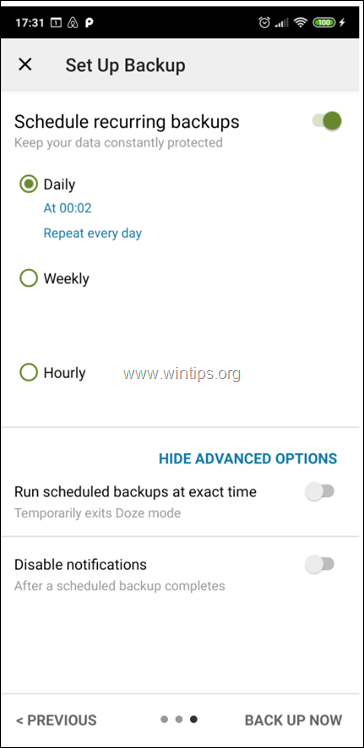
Μέθοδος 2. Πώς να μεταφέρετε μηνύματα SMS Android με το SMS Backup+
Για να δημιουργήσετε αντίγραφα ασφαλείας/αποκαταστήσετε τα μηνύματα κειμένου SMS Android με SMS Backup+:
Βήμα 1. Ενεργοποιήστε την πρόσβαση IMAP στις ρυθμίσεις του Google Mail.
1. Συνδεθείτε στο λογαριασμό σας στο Gmail χρησιμοποιώντας έναν επιτραπέζιο υπολογιστή.
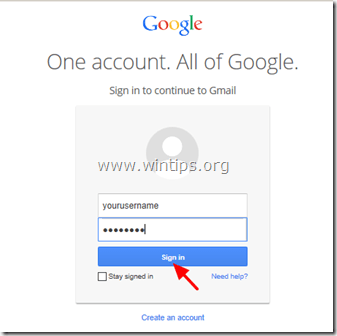
2. Κάντε κλικ στο Εργαλείο εικονίδιο  στα δεξιά και επιλέξτε " Ρυθμίσεις ”.
στα δεξιά και επιλέξτε " Ρυθμίσεις ”.
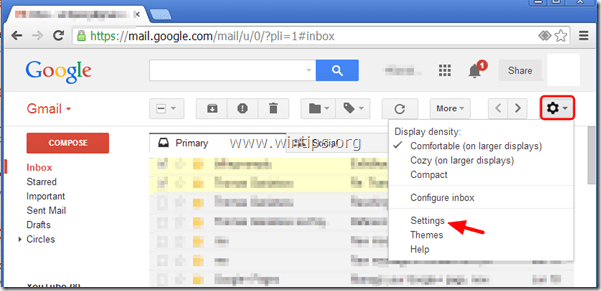
3. Κάντε κλικ " Προώθηση και POP/IMAP " στην κορυφή.
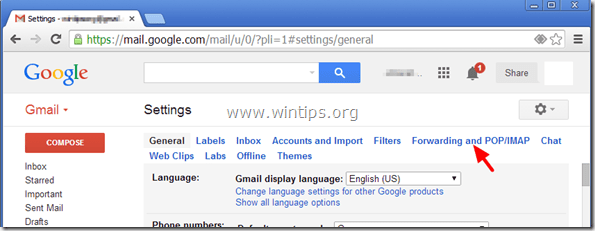
4. Έλεγχος " Ενεργοποίηση IMAP " .
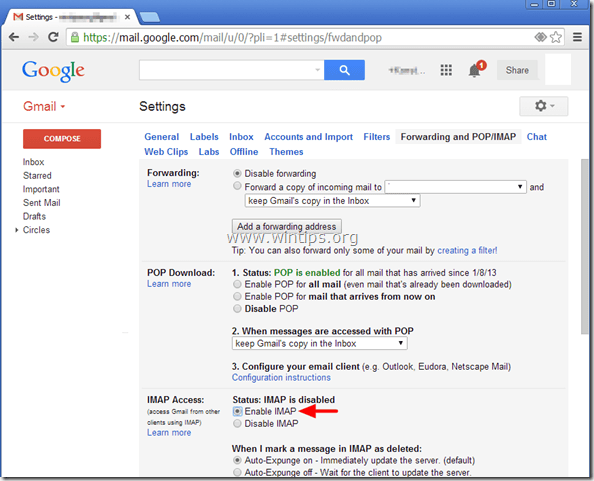
Βήμα 2. Δημιουργήστε έναν κωδικό πρόσβασης εφαρμογής Google για την εφαρμογή SMS Backup+.
1. Πλοηγηθείτε στις ρυθμίσεις ασφαλείας του λογαριασμού σας Google και κάντε κλικ στο Κωδικοί πρόσβασης εφαρμογών .
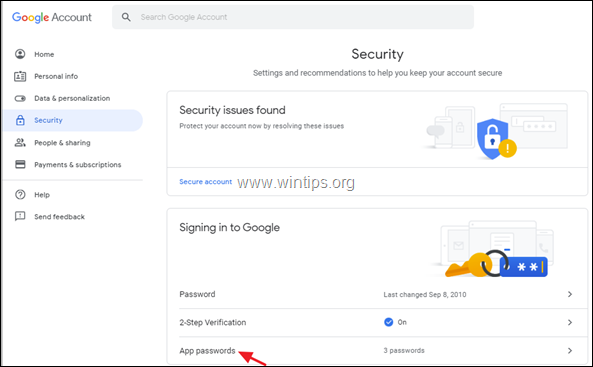
2. Πληκτρολογήστε τον κωδικό πρόσβασης του λογαριασμού σας Google και κάντε κλικ στο Επόμενο.
3. Στη σελίδα 'App passwords', κάντε κλικ στο Επιλέξτε εφαρμογή -> Άλλο (προσαρμοσμένο όνομα)
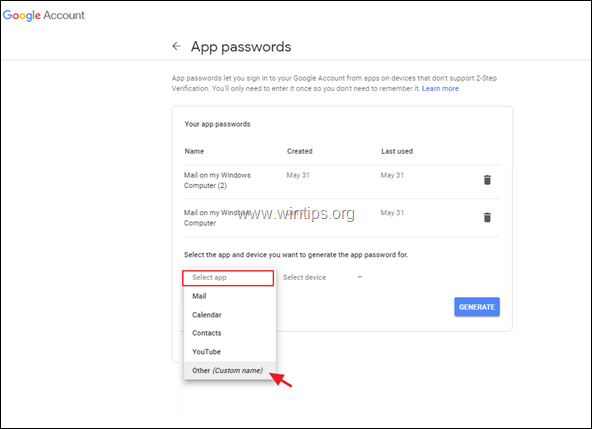
4. Τύπος Δημιουργία αντιγράφων ασφαλείας SMS+ και κάντε κλικ στο Δημιουργήστε.

5. Γράψτε τον κωδικό πρόσβασης που δημιουργήθηκε ή (καλύτερα) αντίγραφο σε Σημειωματάριο εφαρμογή.
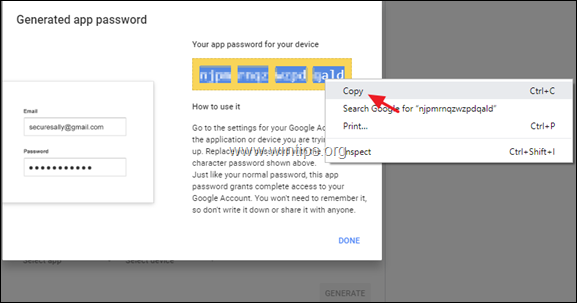
Βήμα 3. Εγκαταστήστε το SMS Backup+ στο τηλέφωνο Android σας.
1. Ανοίξτε το Google Play στην (παλιά) Android συσκευή σας και αναζητήστε το " Δημιουργία αντιγράφων ασφαλείας SMS+ " App.

.
2. Πατήστε " Εγκαταστήστε το " για να εγκαταστήσετε " Δημιουργία αντιγράφων ασφαλείας SMS +".

3. Διαβάστε προσεκτικά το Δημιουργία αντιγράφων ασφαλείας SMS+ αίτημα άδειας και πατήστε " Αποδοχή " (Αν συμφωνείτε).

4. Μετά την εγκατάσταση, πατήστε για να ανοίξετε το " Δημιουργία αντιγράφων ασφαλείας SMS+ " app.

5. Τύπος " OK " στο ενημερωτικό μήνυμα.
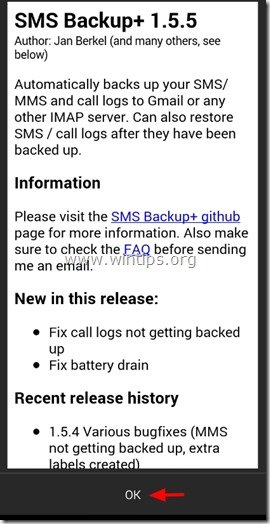
Βήμα 4. Συνδέστε το SMS Backup+ με το λογαριασμό σας στο Google.
1. Ανοίξτε το Δημιουργία αντιγράφων ασφαλείας SMS+ app.
2. Πατήστε το Προηγμένες ρυθμίσεις .
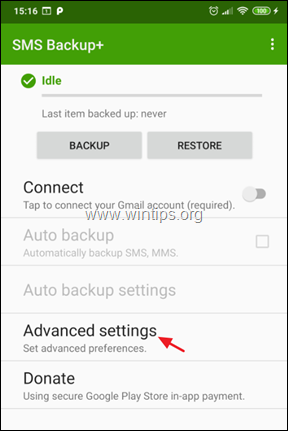
3. Πατήστε το Προσαρμοσμένος διακομιστής IMAP.
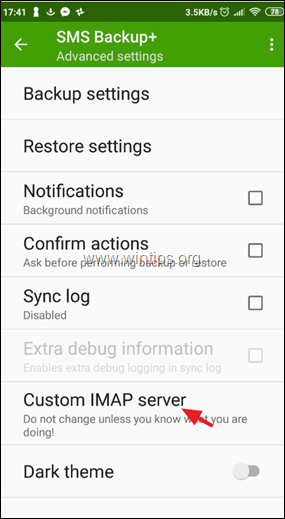
4. Στις Ρυθμίσεις IMAP:
a. Στο πεδίο 'Διεύθυνση διακομιστή', πληκτρολογήστε: imap.gmail.com:993
b. Στο πεδίο 'Όνομα λογαριασμού IMAP' , πληκτρολογήστε το Διεύθυνση Gmail .
c. Τέλος, πατήστε Password και πληκτρολογήστε το παραγόμενος κωδικός πρόσβασης για το SMS Backup+ app, που δημιουργήσατε στο βήμα-2. *
Σημείωση: Ο κωδικός πρόσβασης 16 χαρακτήρων πρέπει να πληκτρολογείται χωρίς κενά.
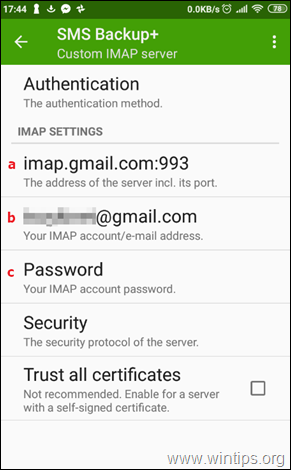
5. Αφού διαμορφώσετε τις ρυθμίσεις του διακομιστή IMAP, μεταβείτε στην πρώτη οθόνη της εφαρμογής SMS Backup και πατήστε Συνδέστε *.
Σημείωση: Μερικές φορές το SMS Backup+ δεν μπορεί να συνδεθεί με τον λογαριασμό σας Google με την πρώτη προσπάθεια. Σε αυτή την περίπτωση, μεταβείτε στις ρυθμίσεις διακομιστή IMAP και πληκτρολογήστε ξανά τον κωδικό πρόσβασης που δημιουργήθηκε για την εφαρμογή SMS Backup+.
6. Αφού συνδεθείτε στο λογαριασμό σας Google, δώστε την άδεια στην εφαρμογή SMS Backup+ να έχει πρόσβαση στις επαφές σας πατώντας Επιτρέψτε.
 Βήμα 5. Δημιουργήστε αντίγραφα ασφαλείας (Μεταφορά) των μηνυμάτων SMS Android στο λογαριασμό σας Google.
Βήμα 5. Δημιουργήστε αντίγραφα ασφαλείας (Μεταφορά) των μηνυμάτων SMS Android στο λογαριασμό σας Google.
1. Αφού συνδεθείτε στο λογαριασμό σας Google, πατήστε Δημιουργία αντιγράφων ασφαλείας, για να αντιγράψετε (μεταφέρετε) όλα τα μηνύματα SMS σας στο λογαριασμό σας στο Google (Gmail).
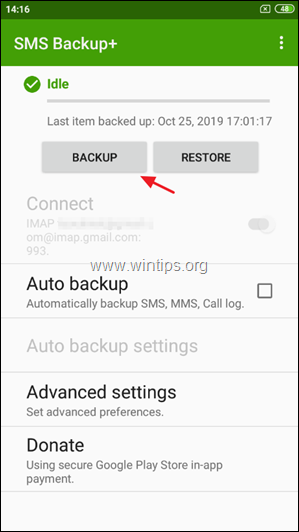
2. Περιμένετε μέχρι να δημιουργηθεί αντίγραφο ασφαλείας όλων των μηνυμάτων SMS στο λογαριασμό σας Google.
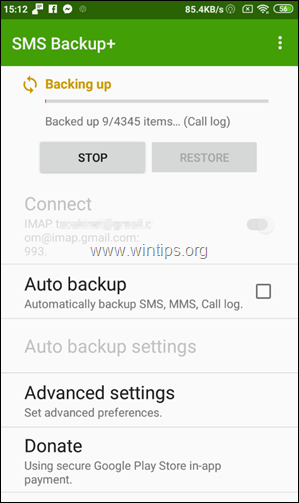
3. Αφού ολοκληρωθεί η διαδικασία δημιουργίας αντιγράφων ασφαλείας, μεταβείτε στο GMAIL σας και θα δείτε μια νέα ετικέτα στην πλαϊνή γραμμή με το όνομα SMS Κάντε κλικ σε αυτό και θα πρέπει να δείτε όλα τα μηνύματα SMS από τη συσκευή σας Android *.
Σημείωση: Για να επαναφέρετε τα μηνύματα SMS σε άλλη συσκευή Android, συνεχίστε να διαβάζετε παρακάτω.
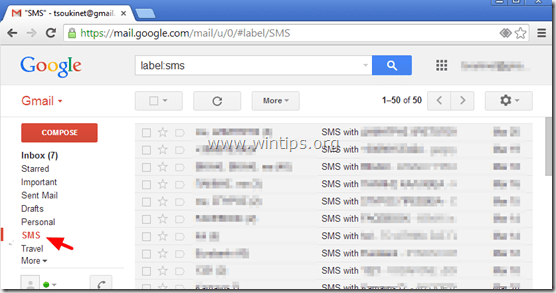
Πρόσθετες επιλογές/χαρακτηριστικά του SMS Backup+:
1. Πατήστε το Δημιουργία αντιγράφων ασφαλείας ανά πάσα στιγμή για να εκτελέσετε ένα χειροκίνητο αντίγραφο ασφαλείας των μηνυμάτων SMS σας.
2. Ενεργοποιήστε το Αυτόματη δημιουργία αντιγράφων ασφαλείας επιλογή, αν θέλετε η εφαρμογή SMS Backup+ να δημιουργεί αυτόματα αντίγραφα ασφαλείας των μηνυμάτων SMS σας σε προγραμματισμένο χρόνο *.
Σημείωση: Αφού ενεργοποιήσετε την επιλογή "Auto Backup", πατήστε το " Ρυθμίσεις αυτόματης δημιουργίας αντιγράφων ασφαλείας " για να ορίσετε το χρονοδιάγραμμα δημιουργίας αντιγράφων ασφαλείας (π.χ. κάθε 2 ώρες) και τη μέθοδο σύνδεσης για τη δημιουργία αντιγράφων ασφαλείας (π.χ. Μόνο δημιουργία αντιγράφων ασφαλείας όταν είστε συνδεδεμένοι σε Wifi).
3. Στο Προηγμένες ρυθμίσεις θα βρείτε ορισμένες χρήσιμες επιλογές για τις λειτουργίες δημιουργίας αντιγράφων ασφαλείας και επαναφοράς. Για παράδειγμα, μπορείτε να καθορίσετε τον τύπο των πληροφοριών που θέλετε να δημιουργήσετε/επαναφέρετε (π.χ. SMS, MMS, αρχείο καταγραφής κλήσεων κ.λπ.).

Βήμα 6. Επαναφορά μηνυμάτων κειμένου SMS σε άλλο τηλέφωνο Android.
Αφού δημιουργήσετε αντίγραφα ασφαλείας όλων των μηνυμάτων SMS στο λογαριασμό σας Google, όπως περιγράφεται στα προηγούμενα βήματα, στη συνέχεια:
1. Στο (νέο) τηλέφωνο Android, μεταβείτε στη διεύθυνση Ρυθμίσεις > Λογαριασμοί και συγχρονισμός. 2 . κάτω από ' Διαχείριση λογαριασμών' , επιλέξτε (ή " Προσθέστε ") ο λογαριασμός Google που χρησιμοποιήσατε για τη δημιουργία αντιγράφων ασφαλείας των μηνυμάτων SMS σας.
3. Εγκαταστήστε το Δημιουργία αντιγράφων ασφαλείας SMS+ στη συσκευή σας, όπως περιγράφεται στο Βήμα-3 παραπάνω.
4. Συνδέστε την εφαρμογή SMS Backup+ με το λογαριασμό σας στο Google όπως περιγράφεται στο Βήμα-4 παραπάνω. *
* Προειδοποίηση: Μετά τη σύνδεση, πατήστε " SKIP " και ΜΗΝ εκτελέσετε το " Πρώτο αντίγραφο ασφαλείας " (εάν ερωτηθεί).
5. Τέλος, στην κύρια οθόνη του SMS Backup+, πατήστε Επαναφορά.
Αυτό ήταν! Ποια μέθοδος δούλεψε για εσάς;
Ενημερώστε με αν αυτός ο οδηγός σας βοήθησε αφήνοντας το σχόλιό σας σχετικά με την εμπειρία σας. Παρακαλώ κάντε like και μοιραστείτε αυτόν τον οδηγό για να βοηθήσετε και άλλους.

Άντι Ντέιβις
Ιστολόγιο διαχειριστή συστήματος σχετικά με τα Windows





